از طریق منوی جستجو مطلب مورد نظر خود در وبلاگ را به سرعت پیدا کنید
روش استفاده از Bridge-Utils روی اوبونتو
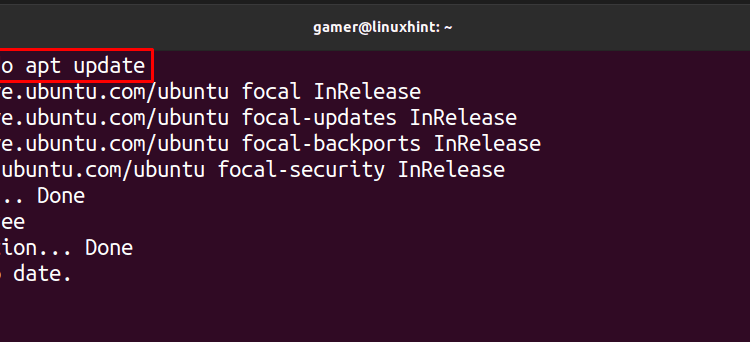
سرفصلهای مطلب
یک پل در یک شبکه نقش مهمی در انتقال داده ها از یک LAN (شبکه محلی) به دیگری دارد. دو پورت اترنت برای انتقال داده ها استفاده می شود که از آدرس اترنت به جای آدرس های IP (پروتکل اینترنت) استفاده می کند. پل از هر دو لایه استفاده می کند. لایه فیزیکی و همچنین لایه داده و به دلیل این لایه ها انتقال داده ها روان و حفظ حریم خصوصی تضمین می شود. اکنون ابزارهایی که بخشی از بریج هستند یا به پل برای برقراری ارتباط با دستگاه ها کمک می کنند به عنوان ابزارهای پل شناخته می شوند و در اوبونتو بسته ای وجود دارد که ما برای بریج نصب می کنیم.
در این راهنما ما تمرکز می کنیم روی استفاده از ابزارهای پل روی اوبونتو در مورد نصب این پکیج صحبت خواهیم کرد روی اوبونتو و همچنین یاد خواهد گرفت که چگونه از این بسته در اوبونتو استفاده می شود.
روش استفاده از Bridge-Utils روی اوبونتو
قبل از درک کاربرد bridge-utils، ما مخزن را باز می کنیم، مخزن را به روز می کنیم و همچنین آن را ارتقا می دهیم و سپس Bridge-utils را نصب می کنیم.
برای به روز رسانی مخزن از دستور زیر استفاده می کنیم.

در این مرحله ما مخزن را به صورت زیر به روز می کنیم:

در نهایت ما ابزارهای پل را در اوبونتو نصب خواهیم کرد:

برای شناسایی نام رابط دستگاه اترنت از دستور زیر استفاده می کنیم:

در اینجا نام رابط دستگاه اترنت ما enp0s3 است. در اینجا “en” نشان دهنده اترنت، “p0” نشان دهنده شماره کارت اترنت و “s3” نشان دهنده شماره شکاف است.
اکنون برای درک کاربرد bridge-utils، یک پل در اوبونتو با استفاده از bridge-utils ایجاد می کنیم.
روش ایجاد پل شبکه با استفاده از دستور nmcli
nmcli یک ابزار خط فرمان برای مدیریت مدیر شبکه است. با استفاده از دستور nmcli می توانیم دستگاه های شبکه را اصلاح، حذف، اضافه یا فعال کنیم. یک پل به نام br0 با دستور زیر ایجاد می شود:

اضافه کردن پل اترنت در پل با دستور زیر، اما باید نام اترنت دستگاهی را که در بالا ذکر کردید تغییر دهید و در دستور جایگزین کنید:

برای نشان دادن پل جدید ایجاد شده:

در خروجی می بینیم که یک پل با نام “br0” ایجاد شده است. اکنون پل جدید ایجاد شده را به صورت زیر فعال می کنیم:

بنابراین از این طریق می توانیم پل را بسازیم و فعال کنیم.
روش ایجاد پل شبکه با استفاده از دستور brctl
ما می توانیم با استفاده از دستور brctl یک پل ایجاد کنیم. برای انجام این کار ابتدا قسمت را باز می کنیم terminal و با استفاده از دستور زیر مخزن را به روز کنید:

اکنون با استفاده از دستور “ip link” شبکه هایی را که قبلاً داریم بررسی می کنیم:

همچنین نام رابط دستگاه اترنت را یادداشت می کنیم. اکنون ما ابزارهای پل را که برای ایجاد پل نیاز داریم نصب می کنیم:

پس از نصب ابزارهای پل، یک پل با استفاده از دستور brctl با نام “cr0” اضافه می کنیم، اما می توانید از نام دیگری نیز به دلخواه خود استفاده کنید.

اکنون رابط پل را به اینترفیس پیش فرض اضافه می کنیم:

اکنون برای پیکربندی پل جدید ایجاد شده، فایل را ایجاد می کنیم /etc/network/interface با استفاده از دستور نانو:

متن زیر را کپی کرده و در ویرایشگر قرار دهید. آدرس آی پی، دروازه و آدرس شبکه های خود را که مربوط به دستگاه و شبکه شما هستند، بنویسید.
iface cr0 inet static
پل -پورت ها enp0s3
آدرس 192.168.18.152
شبکه 255.255.255.0
دروازه 192.168.5.1

برای تأیید اینکه آیا پل cr0 ایجاد شده است یا نه، دستور را اجرا می کنیم:


می توانیم توجه داشته باشیم که پل cr0 ایجاد شده است.
نتیجه
یک پل برای اتصال دو چیز با یکدیگر استفاده می شود، پلی که در این راهنما مورد بحث قرار گرفتیم برای اتصال دو LAN به یکدیگر استفاده می شود. برای ارتباط داده ها با یکدیگر استفاده می شود. این راهنما برای درک اینکه هدف از پل چیست و چگونه می توانیم از دستور bridge-utils برای ایجاد پل استفاده کنیم، مفید است. ما یک پل را با دو روش ایجاد کردیم. یکی با استفاده از دستور nmcli و دیگری با استفاده از دستور brctl. ما همچنین ایجاد پل ها را با استفاده از دستور “ip add” تأیید کردیم. از پل ها در ایجاد شبکه ای استفاده می شود که در آن رایانه های مختلف به وسیله پل ها به یک رایانه متصل می شوند. امیدواریم این پست نه تنها مشکلات مربوط به ایجاد پل ها را حل کند، بلکه به درک ابزارهای پل کمک کند.
لطفا در صورت وجود مشکل در متن یا مفهوم نبودن توضیحات، از طریق دکمه گزارش نوشتار یا درج نظر روی این مطلب ما را از جزییات مشکل مشاهده شده مطلع کنید تا به آن رسیدگی کنیم
زمان انتشار: 1403-01-01 16:57:04



